PPT怎么设计出插画型目录?PPT设计出插画型目录的图文解析
时间:2021-06-12 来源:互联网
PPT怎么设计出插画型目录?PPT是一款使用率超高的办公软件,它界面清梦,操作简单,刚接触的朋友可能还不太清楚在PPT中如何制作出插画型目录呢?感兴趣的朋友快来跟着小编一起来学习一下吧。
软件名称:PowerPoint 2013 官方完整版(32/64位)软件大小:811MB更新时间:2014-10-19立即下载
PPT设计出插画型目录的详细步骤讲述
首先我们在新建的幻灯片页面,从ISlide的【图标库】中下载一个的 icon图标,
然后插入一个矩形。
1. 先选中矩形,按住 Shift 键,同时选中图标,点击iSlide 插件中设计工具 » 拆分
2. 选中矩形,按住 Shift 键,同时选中图标,点击 设计工具 » 等高
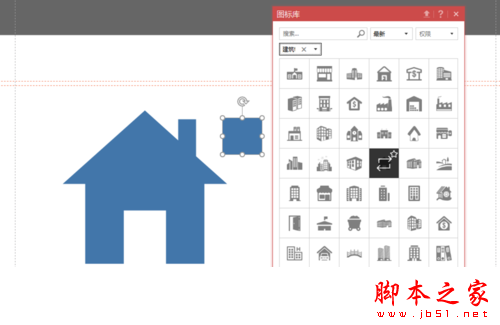
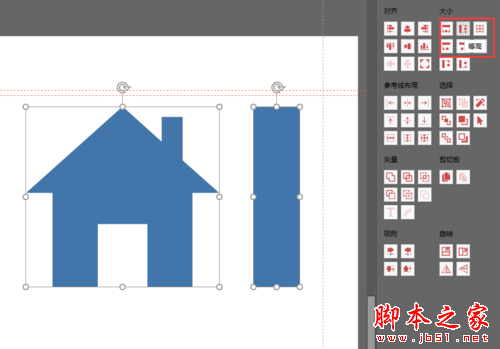
然后接着选择iSldie插件中 设计排版 » 矩阵裁剪
1.对图标和矩形进行裁剪(参数:横向数量1;纵向数量4;纵向间距10)
2.选中裁剪后的所有矩形:(格式 » 编辑形状 » 更改形状 » 箭头(五边形)
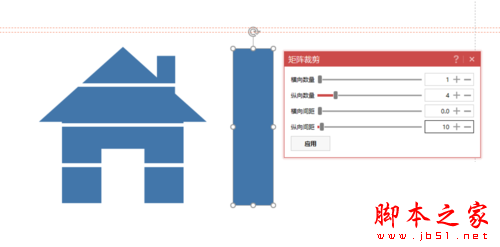

这时候我们需要调整形状颜色及组合拼接
1. 将第2,4行形状填充为绿色
2.将两组形状分别组合后,进行适当的调整拼接
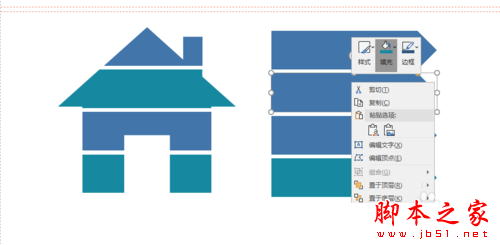
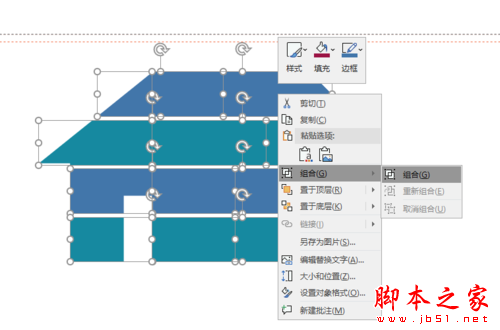
然后再添加文本信息
1. 添加文本信息
2.插入大小不同的2个圆,大圆颜色与组合图形对应,小圆填充白色
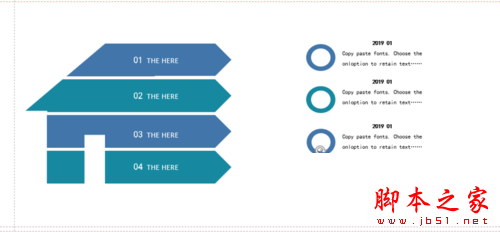
最后一步我们使用iSlide【图标库】的图标替换占位的小圆,稍加修饰完成
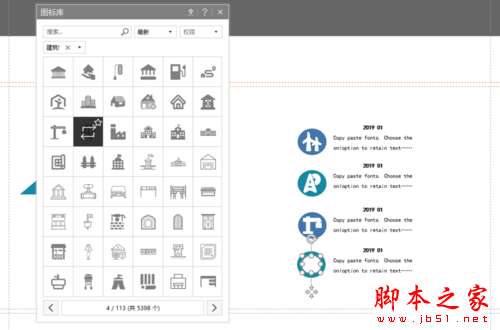
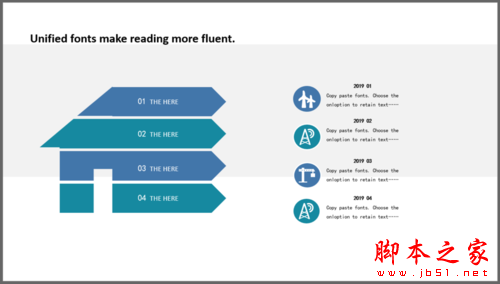
其中图标无法直接使用矩阵裁剪,必须进行拆分才可以编辑
利用iSlide 【智能参考线】功能,可以节省排版时间
以上便是小编为大家整理的关于PPT设计出插画型目录的详细步骤讲述,希望能够帮到你,PHP爱好者会持续发布更多资讯,欢迎大家的关注。
相关阅读更多 +
-

-
 漫画岛入口在哪-漫画岛最新入口分享 2025-12-08
漫画岛入口在哪-漫画岛最新入口分享 2025-12-08 -
 链上操作异常?教你快速撤回或转移资产的方法 2025-12-08
链上操作异常?教你快速撤回或转移资产的方法 2025-12-08 -
 潮汐守望者官网入口在哪-官网地址速览 2025-12-08
潮汐守望者官网入口在哪-官网地址速览 2025-12-08 -
 助记词被盗钱包遗失怎么办 3招紧急补救方案 2025-12-08
助记词被盗钱包遗失怎么办 3招紧急补救方案 2025-12-08 -
 想知道桥豆麻袋是什么梗吗?揭秘这个搞笑网络热词的来源和用法,快来了解吧! 2025-12-08
想知道桥豆麻袋是什么梗吗?揭秘这个搞笑网络热词的来源和用法,快来了解吧! 2025-12-08
最近更新





